Tecnobits - 手机和平板电脑 - 如何使用 Titanium Backup 进行完整备份?
备份 Android 设备对于保护您的数据以防丢失、被盗或损坏至关重要。在 Android 设备上进行完整备份的最流行的工具之一是 Titanium Backup。和 如何使用 Titanium Backup 进行完整备份? 我们将逐步向您展示如何使用此应用程序,以确保您设备上的每条信息都得到安全备份。无论您需要备份应用程序、用户数据还是设置,Titanium Backup 都让您高枕无忧,因为您知道所有信息都是安全的。继续阅读以了解如何使用这个有用的工具进行完整备份。
– 一步一步➡️如何使用Titanium Backup进行完整备份?
下载并安装钛备份 来自 Google Play 商店。安装后打开应用程序。
授予必要的权限 因此 Titanium Backup 可以访问您的文件和设置。
选择“备份”选项 在应用程序的主屏幕上。
选择“计划备份” 安排自动备份,或选择“正常备份”此时执行手动备份。
选择“完整备份” 备份所有系统应用程序和数据。
等待备份过程完成,确保在此期间不要关闭应用程序或关闭设备。
验证备份是否成功 查看 Titanium Backup 生成的备份文件。
独家内容 - 点击这里 如何查看已删除的 WhatsApp 消息?Q&A
1. 什么是 Titanium Backup?为什么使用此工具进行备份很重要?
Titanium Backup 是一款 Android 应用程序,可让您对设备上的整个系统和应用程序进行完整备份。
请务必使用此工具进行备份,以保护设备上的信息和设置,以防丢失或损坏。
2. 如何在我的 Android 设备上下载并安装 Titanium Backup?
在您的设备上打开 Google Play 商店。
在搜索栏中搜索“Titanium Backup”。
点击“安装”并等待下载完成。
3. 使用钛备份有什么要求?
您的设备必须具有 root 访问权限才能使用所有 Titanium Backup 功能。
您的设备上必须有足够的存储空间来保存备份。
4. 如何使用Titanium Backup进行完整备份?
在您的设备上打开钛备份。
转到“备份/恢复”选项卡。
选择“计划备份”对所有应用程序和系统数据进行完整备份。
独家内容 - 点击这里 7分钟后如何在WhatsApp上删除消息5. 我可以使用 Titanium Backup 安排自动备份吗?
是的,您可以使用 Titanium Backup 安排自动备份。
转到“计划”选项卡并选择自动备份的频率和时间。
6. 如何使用钛备份恢复备份?
在您的设备上打开钛备份。
转到“备份/恢复”选项卡。
选择要恢复的应用程序或数据,然后单击“恢复”。
7. 我可以使用 Titanium Backup 将备份存储在云中吗?
是的,您可以使用 Titanium Backup 将备份存储在云中。
转到“备份/恢复”选项卡,然后选择支持的云存储选项,例如 Google Drive 或 Dropbox。
8. Titanium Backup 中的完整备份和用户备份有什么区别?
完整备份包括所有系统应用程序和数据,而用户备份仅包括用户选择的应用程序和数据。
完整备份时间较长,并且可能占用更多存储空间。
独家内容 - 点击这里 如何在谷歌地图中下载路线9. 我可以在没有设备 root 访问权限的情况下备份数据吗?
要使用 Titanium Backup 进行完整备份,您需要在设备上拥有 root 访问权限。
如果您没有 root 访问权限,则可以备份部分数据和应用程序,但不能备份整个系统。
10. 使用Titanium Backup 进行完整备份需要多长时间?
使用 Titanium Backup 进行完整备份所需的时间取决于要备份的应用程序和数据的数量。
通常,完整备份可能需要几分钟到一个小时才能完成。
塞巴斯蒂安维达尔我是 Sebastián Vidal,一位热衷于技术和 DIY 的计算机工程师。此外,我是 tecnobits.com,我在其中分享教程,以使每个人都更容易访问和理解技术。